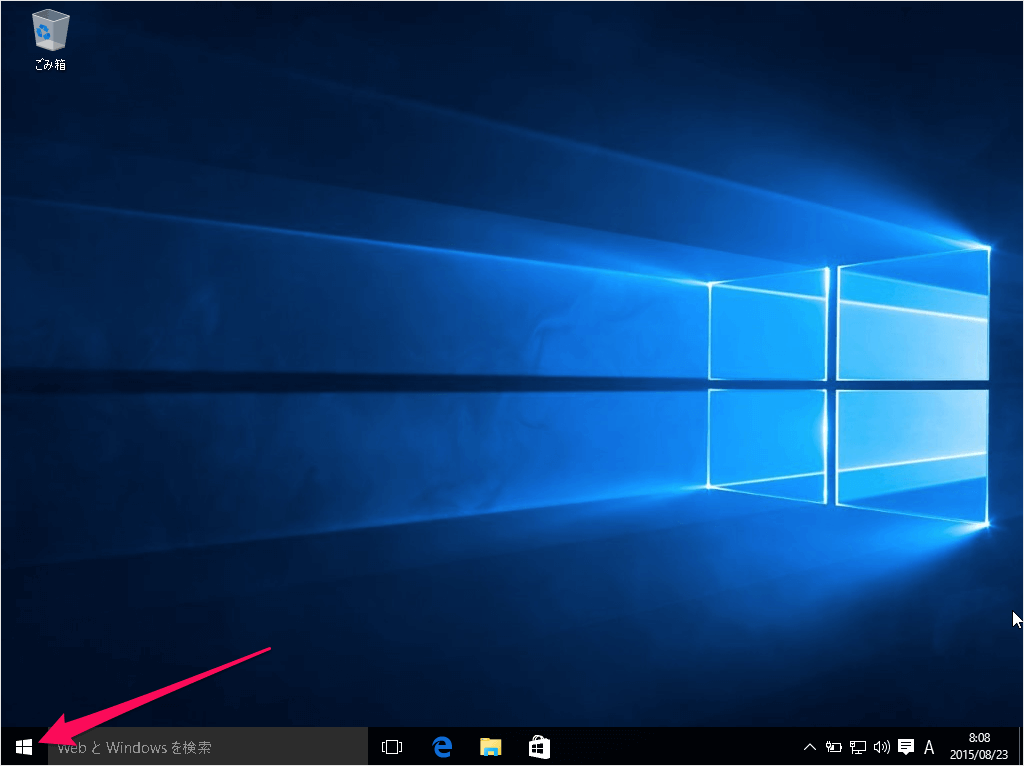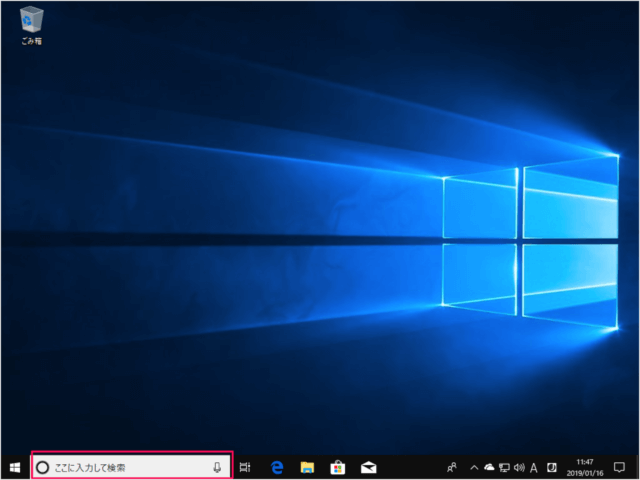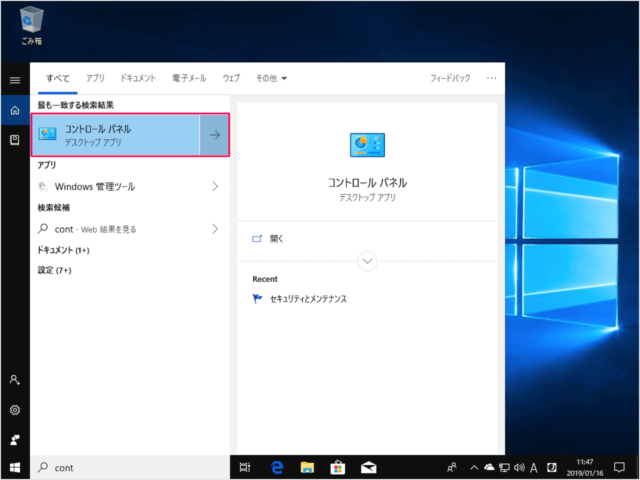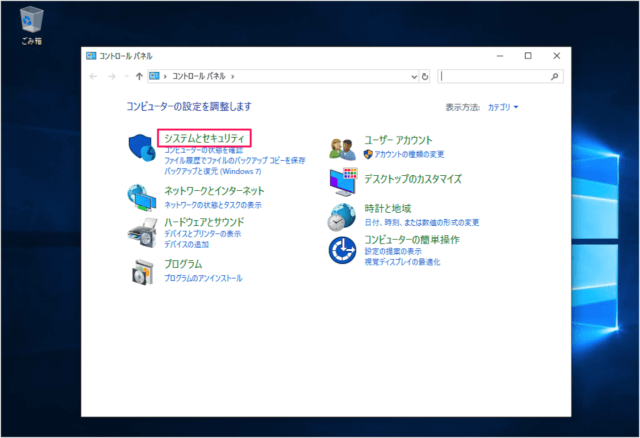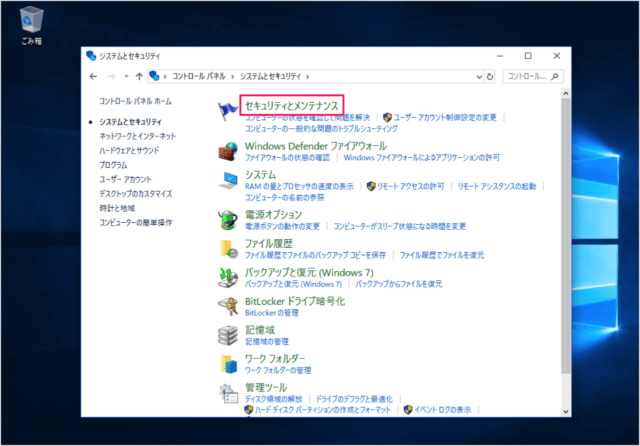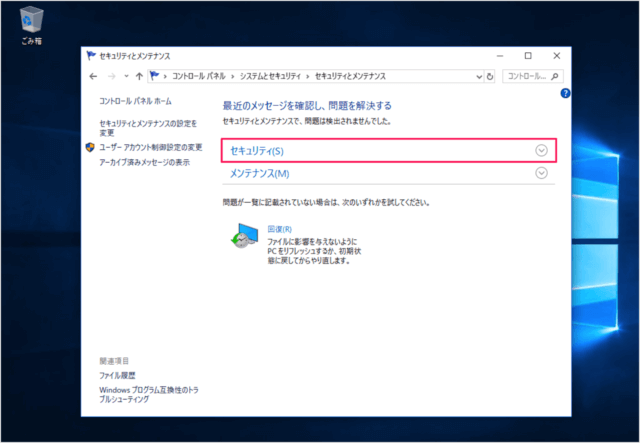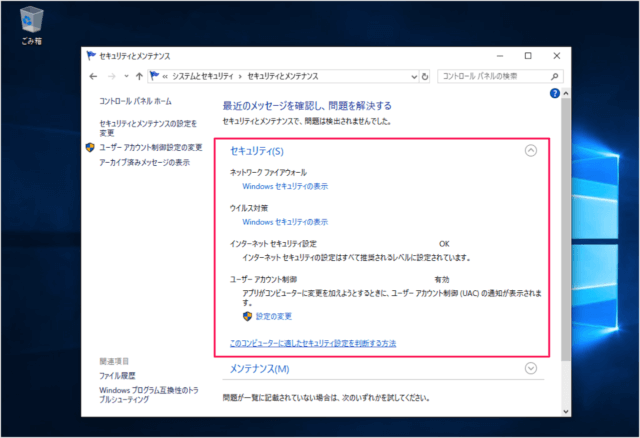Windows10 のセキュリティの状況を確認する方法を紹介します。
セキュリティの状況では
- ネットワーク ファイアウォール
- ウイルス対策
- インターネット セキュリティ
……など お使いの PC を守る、保護するために必要な機能の状態を確認することができます。
セキュリティの状況を確認
それでは確認方法をみていきます。
「cont」と入力し
表示されるメニューから「コントロールパネル」を起動しましょう。
「システムとセキュリティ」をクリックします。
すると、このようにセキュリティの状況を確認することができます。
- ネットワーク ファイアウォール
Windows セキュリティで確認します。
- ウイルス対策(有効/無効)
Windows セキュリティで確認します。
- インターネット セキュリティ設定(OK/NG)
インターネット セキュリティの設定はすべて推奨されるレベルに設定されています。
- ユーザーアカウント制御(有効/無効)
アプリがコンピューターに変更を加えようとするとき、ユーザーアカウント制御(UAC)の通知が表示されます。